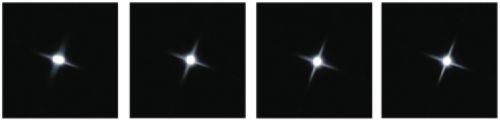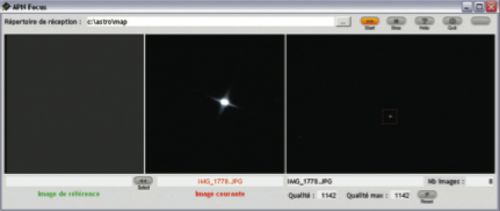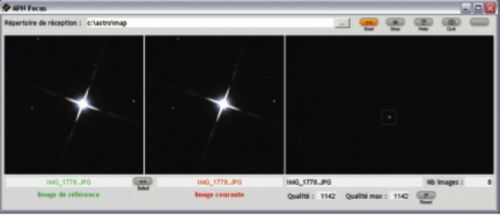mise au point avec APN focus
La mise au point avec un APN
Il existe plusieurs méthodes pour faire la mise au point sur une étoile avec un APN : méthode dite du «disque de hartman», méthode des aigrettes, me- sure de la FWHM, etc. Nous nous in- téresserons ici à la méthode qui est sans doute la plus précise et la plus facile à mettre en oeuvre : la méthode des aigrettes.
Le principe est simple : on tends deux fils fins à angle droit devant l’ouver- ture de l’instrument, ce qui permet d’obtenir de belles aigrettes lorsqu’on observe une étoile (dans le cas d’un télescope doté d’une araignée, les branches de cette dernière joueront le rôle des deux fils). La mise au point est bonne lorsque les aigrettes sont bien longues et fines.
méthode des aigrettes, de gauche à droite les aigrettes s’affinent au fur et à mesure où la mise au point s’améliore
En pratique, il faut donc pointer une étoile brillante, faire des poses cour- tes (de l’ordre d’une seconde) et pour chaque pose, examiner l’aspect des aigrettes. Cela se traduit par un en- chaînement de taches très répétitives :
- lancer une pose, - ouvrir l’image, - agrandir l’image à 100%, - recentrer l’étoile étudiée, -comparer l’image obtenue avec la
meilleure image obtenue jusque-
là. C’est pour réduire au maximum tou- tes ces manipulations que j’ai écris le petit logiciel APN Focus.
APN Focus
APN Focus fonctionne en association avec le logiciel EOS Utility (fourni avec tous les APN Canon) ou tout autre logiciel capable de lancer des ac- quisitions à intervalle régulier et d’en- registrer les images acquises dans un répertoire du disque dur de votre PC.
Nous partirons du principe qu’une étoile brillante est pointée et que l’APN est connecté au PC sur lequel sont installés EOS Utility et APN Focus.
1. Lancez EOS Utility.
2. Paramétrez EOS Utility de façon à faire des poses de 1s à 800 ISO, avec enregistrement des images au format JPG en haute qualité.
3. Définissez le répertoire de récep- tion (celui dans lequel seront en- registrées les images acquises), à l’aide du menu Fichier > Préfé- rences.
4.Dans le menu Outil > Prise à re- tardement paramétrez le lance- ment automatique de poses à la cadence d’une pose toutes les 5s.
A ce stade, EOS Utility lance automa- tiquement une pose toutes les 5 secondes et enregistre l’image au format JPG, dans le répertoire de réception.
APN Focus peut entrer en piste :
1. Lancez APN Focus
2.Dans le champ en haut de la fenêtre, entrez le nom du répertoire
de réception.
3.Cliquez sur le bouton [Start].
Désormais, APN Focus scrute en permanence le répertoire de réception. Dès qu’une nouvelle image est détec- tée, APN Focus l’affiche en totalité dans la zone de droite et en affiche une petite portion à l’échelle 100% dans la zone centrale.
Repérez une étoile dans la zone de droite (là où l’image est affichée en totalité) et cliquez sur cette étoile avec la souris. L’étoile est alors affichée à l’échelle 100% dans la zone centrale.
A chaque fois qu’une image est acquise, elle est affichée en totalité dans la zone de droite, tandis qu’une petite portion est affichée à l’échelle 100% dans la zone centrale.
en cliquant avec la souris sur la zone de droite, vous pouvez redéfinir la portion de l’image qui est affichée à l’échelle 100% dans la zone centrale.
Toutes les 5 secondes (cha- que fois qu’une image est acquise), la zone de droite et la zone centrale sont rafraichies. Maintenant plus aucune manipulation du clavier ou de la sou- ris n’est nécessaire : l’oeil rivé sur la zone centrale, il ne vous reste plus qu’à affiner la mise au point de façon à ce que les aigrettes de l’étoiles soient les plus fines et les plus longues pos- sibles. Si vous le souhaitez, vous pou- vez cliquer sur le bouton [Select] cha- que fois qu’une image vous paraît bonne. Elle servira alors d’image de référence qui restera affichée sur la zone de gauche.
en cliquant sur le bouton [Select], l’image courante est copiée dans la zone de gauche qui contient l’image de «référence».
Pour comparer l’image courante à l’image de ré- férence, cliquez avec le bouton de droite de la souris sur la zone centrale : tant que le bouton droit de la souris est appuyé, c’est l’image de référence qui est affichée, dès que vous relachez le bouton de la souris c’est l’image courante qui est affichée.
retrouver APN focus dans la partie télecharchement
FIN